用word制作电子报刊六年级信息技术课_六年级其它课程
用word制作电子报刊六年级信息技术课

如何运用word制作电 子报刊
教师:宋萍
一
份
艺
电
术
子
字
报
图片
用文本框添加的文字 刊 是 由
什
么
组
成
的
边框
文字
需
要
准
备
边框
图片
的 素
材
版面设计:
分为四个部分
打开word • 打开我的电脑 —F盘—新建
word—重命名为你的名字
我的电脑——F盘
名字.doc
页面设置:
设置电子报刊的方向与 大小—— 纸张大小A4 纸张方向纵向 页边距上下1.3cm 左右2.5cm
• 设置字体: 宋体11号,行距1.5,重要字句加粗
行距1.5
插入自选图形,设置填充颜色
• 插入—图片—自选图形——基本形 状
• 左下角—自选图形—基本形状
填充颜色
三丶插入艺术字与图片
• 插入艺术字 • 艺术字格式设置—四周型
艺术字格式设置
• 插入图片 • 调整图片大小 • 图片格式设置—四周型
纸张大小—A4 纸张方向—纵向 页边距 上下—1.3cm 左右—2.5cm
开始第一部分:
一丶输入艺术字:
填充颜色;艺术字大小;调整位置
二丶插入边框素材:
插入—图片—来自文件—桌面—边框
三丶设置图片格式:
点击图片—图片工具栏—文字环绕—衬于文字下方
文字环绕
设置图片格式:
右键点击图片—设置图片格式—版式—衬于文字下方
四丶将边框拖入文字中
• 文件—页面设置—纸张大小A4,纸张 方向纵向,页边距上下1.3cm,左右 2.5cm。
• 插入艺术字“运动会”—填充颜色, 大小,调整位置
用WORD如何制作电子报刊

用WORD如何制作电子报刊随着办公自动化的进展,利用计算机排版技术编辑制作电子报、简报也很普及了。
这里我们就教您如何利用word来制作电子报,比如,制作一个要紧内容是安全防火的电子报。
1) 制作手抄报的过程a) 稿件的筹集与选取巧妇难为无米之炊,要制作电子报,先要有一定数量的稿件素材,并从题材、内容、文体等方面考虑,从中选择有代表性的稿件,进行修改,操纵稿件字数与稿件风格。
b) 版面的设计先要确定纸张的大小,然后在纸面上留出标题文字与图形的空间,然后把剩余空间分割给各个稿件,每个稿件的标题与题图的大概位置都要心中有数。
同时要注意布局的整体协调性与美观性。
c) 文本的输入整体框架建立好后,就能够在相应的位置输入稿件的内容了。
假如预留的空间小了,放不下稿件的所有内容,能够适当调整一下预留空间的大小,也能够对稿件进行适当的压缩。
d) 格式的设置在正文都输入进去之后,能够把标题文字与正文的字体、字号、颜色等进行设置,有些标题文字能够考虑用艺术字,正文也能够进行竖排版。
然后在适当的位置插入图形,并进行相应的处理,如水印效果等,也能够利用绘图工具绘制图形,要注意调节图形的大小与比例,同时设置好围绕方式与叠放次序。
e) 搜索剪辑作为一份比较好的电子报,不但要有优秀的稿件,合理的布局,同时也要有合适的图片。
通常说来,电子报所配的题图,要为表现主题服务,因而图片内容要与主题相贴近或者有关。
如何才能找到合适的图片呢?Office2003能够帮我们忙。
假如您的硬盘空间足够大,能够将Office2003完全安装,这样您就有了近万张图片能够选择。
里面题材很丰富,完全能够满足我们的要求。
我们能够这样在电子报中插入所要的图片:单击“插入”菜单,选择“图片”项,单击“剪贴画”命令,弹出“插入剪贴画”对话框。
我们在“搜索剪辑”文本框内输入想要查找的主题,比如“安全”,敲一下回车,看与安全主题有关的剪贴画全都找到了。
单击滚动条看一下后面的图,再单击“继续查找”图标,翻到下一页。
用word制作电子报刊
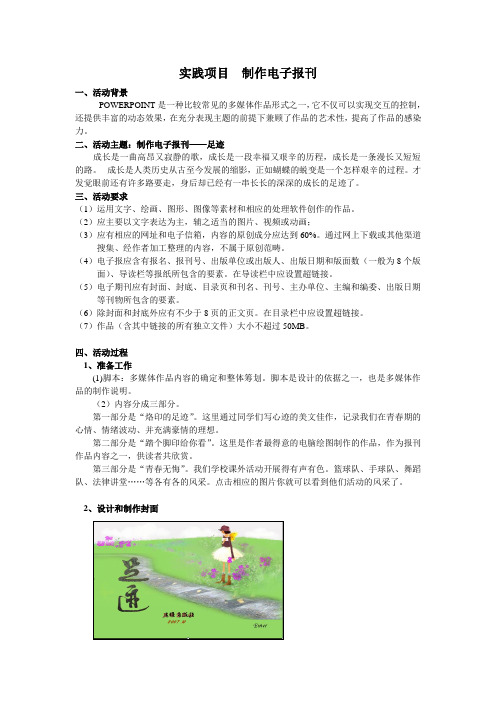
实践项目制作电子报刊一、活动背景POWERPOINT是一种比较常见的多媒体作品形式之一,它不仅可以实现交互的控制,还提供丰富的动态效果,在充分表现主题的前提下兼顾了作品的艺术性,提高了作品的感染力。
二、活动主题:制作电子报刊——足迹成长是一曲高昂又寂静的歌,成长是一段幸福又艰辛的历程,成长是一条漫长又短短的路。
成长是人类历史从古至今发展的缩影,正如蝴蝶的蜕变是一个怎样艰辛的过程。
才发觉眼前还有许多路要走,身后却已经有一串长长的深深的成长的足迹了。
三、活动要求(1)运用文字、绘画、图形、图像等素材和相应的处理软件创作的作品。
(2)应主要以文字表达为主,辅之适当的图片、视频或动画;(3)应有相应的网址和电子信箱,内容的原创成分应达到60%。
通过网上下载或其他渠道搜集、经作者加工整理的内容,不属于原创范畴。
(4)电子报应含有报名、报刊号、出版单位或出版人、出版日期和版面数(一般为8个版面)、导读栏等报纸所包含的要素。
在导读栏中应设置超链接。
(5)电子期刊应有封面、封底、目录页和刊名、刊号、主办单位、主编和编委、出版日期等刊物所包含的要素。
(6)除封面和封底外应有不少于8页的正文页。
在目录栏中应设置超链接。
(7)作品(含其中链接的所有独立文件)大小不超过50MB。
四、活动过程1、准备工作(1)脚本:多媒体作品内容的确定和整体筹划。
脚本是设计的依据之一,也是多媒体作品的制作说明。
(2)内容分成三部分。
第一部分是“烙印的足迹”。
这里通过同学们写心迹的美文佳作,记录我们在青春期的心情、情绪波动、并充满豪情的理想。
第二部分是“踏个脚印给你看”。
这里是作者最得意的电脑绘图制作的作品,作为报刊作品内容之一,供读者共欣赏。
第三部分是“青春无悔”。
我们学校课外活动开展得有声有色。
篮球队、手球队、舞蹈队、法律讲堂……等各有各的风采。
点击相应的图片你就可以看到他们活动的风采了。
2、设计和制作封面(1)创建一个新文件,插入“空白”版式的幻灯片。
《制作电子报刊》教案
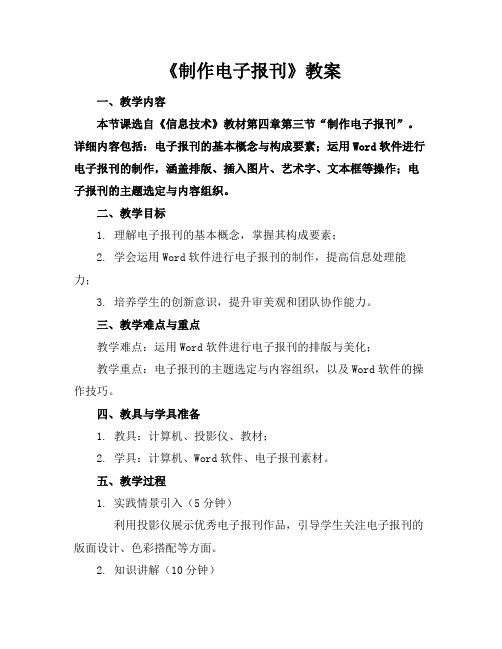
《制作电子报刊》教案一、教学内容本节课选自《信息技术》教材第四章第三节“制作电子报刊”。
详细内容包括:电子报刊的基本概念与构成要素;运用Word软件进行电子报刊的制作,涵盖排版、插入图片、艺术字、文本框等操作;电子报刊的主题选定与内容组织。
二、教学目标1. 理解电子报刊的基本概念,掌握其构成要素;2. 学会运用Word软件进行电子报刊的制作,提高信息处理能力;3. 培养学生的创新意识,提升审美观和团队协作能力。
三、教学难点与重点教学难点:运用Word软件进行电子报刊的排版与美化;教学重点:电子报刊的主题选定与内容组织,以及Word软件的操作技巧。
四、教具与学具准备1. 教具:计算机、投影仪、教材;2. 学具:计算机、Word软件、电子报刊素材。
五、教学过程1. 实践情景引入(5分钟)利用投影仪展示优秀电子报刊作品,引导学生关注电子报刊的版面设计、色彩搭配等方面。
2. 知识讲解(10分钟)讲解电子报刊的基本概念、构成要素,以及Word软件在电子报刊制作中的应用。
3. 例题讲解(15分钟)结合教材,以“校园生活”为主题,演示如何运用Word软件进行电子报刊的制作。
4. 随堂练习(15分钟)学生分组,选定主题,运用所学知识进行电子报刊制作。
5. 课堂互动(10分钟)6. 知识巩固(5分钟)回顾本节课所学内容,强调电子报刊制作中的注意事项。
7. 课堂小结(5分钟)六、板书设计1. 电子报刊的基本概念与构成要素;2. Word软件在电子报刊制作中的应用;3. 电子报刊制作注意事项。
七、作业设计1. 作业题目:以“我的梦想”为主题,制作一份电子报刊。
八、课后反思及拓展延伸1. 反思:关注学生在课堂中的参与度,及时调整教学方法,提高教学效果;2. 拓展延伸:鼓励学生参加电子报刊制作比赛,提高实践能力。
同时,引导学生关注其他电子出版物的制作,拓宽知识面。
重点和难点解析1. 教学内容的选取与组织;2. 教学目标的制定;3. 教学难点与重点的把握;4. 教学过程中的实践情景引入、例题讲解、随堂练习;5. 板书设计;6. 作业设计;7. 课后反思及拓展延伸。
利用word制作电子报刊的教案
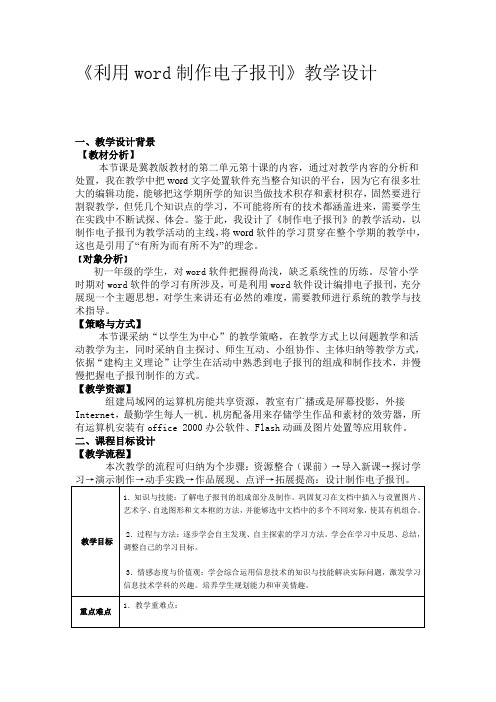
《利用word制作电子报刊》教学设计一、教学设计背景【教材分析】本节课是冀教版教材的第二单元第十课的内容,通过对教学内容的分析和处置,我在教学中把word文字处置软件充当整合知识的平台,因为它有很多壮大的编辑功能,能够把这学期所学的知识当做技术积存和素材积存,固然要进行割裂教学,但凭几个知识点的学习,不可能将所有的技术都涵盖进来,需要学生在实践中不断试探、体会。
鉴于此,我设计了《制作电子报刊》的教学活动,以制作电子报刊为教学活动的主线,将word软件的学习贯穿在整个学期的教学中,这也是引用了“有所为而有所不为”的理念。
【对象分析】初一年级的学生,对word软件把握得尚浅,缺乏系统性的历练。
尽管小学时期对word软件的学习有所涉及,可是利用word软件设计编排电子报刊,充分展现一个主题思想,对学生来讲还有必然的难度,需要教师进行系统的教学与技术指导。
【策略与方式】本节课采纳“以学生为中心”的教学策略,在教学方式上以问题教学和活动教学为主,同时采纳自主探讨、师生互动、小组协作、主体归纳等教学方式,依据“建构主义理论”让学生在活动中熟悉到电子报刊的组成和制作技术,并慢慢把握电子报刊制作的方式。
【教学资源】组建局域网的运算机房能共享资源,教室有广播或是屏幕投影,外接Internet,最勤学生每人一机。
机房配备用来存储学生作品和素材的效劳器,所有运算机安装有office 2000办公软件、Flash动画及图片处置等应用软件。
二、课程目标设计【教学流程】本次教学的流程可归纳为个步骤:资源整合(课前)→导入新课→探讨学五、课程设计反思1.表现教学内容的综合性依照这学期的教学内容及任务安排,从学生的实际情形动身,对本学科知识的挑选进行了综合的处置与应用,有效地达到了系统性的学习和单元知识整合的教学目标。
2.表现学习方式的开放性在教学活动中,以“电子报刊”的制作展开教学,明确学习任务,计划学习进度,使学生变被动型学习为主动型学习,让他们在实践与探讨中学习和同意挑战性的学习任务。
小学信息技术指导文本:怎样用Word制作电子板报
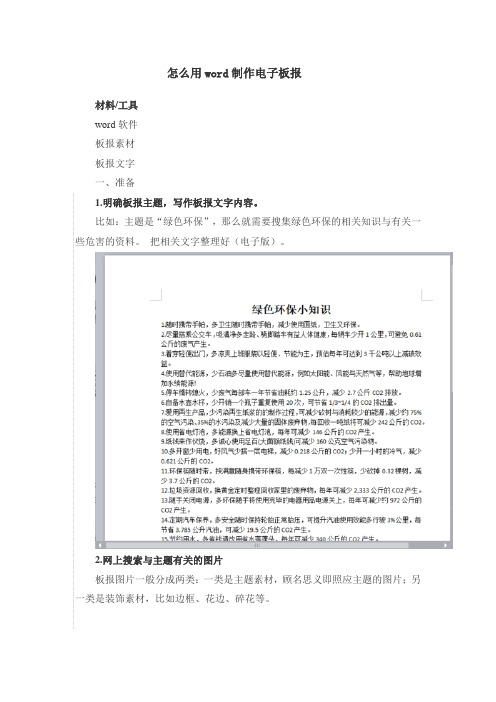
怎么用word制作电子板报材料/工具word软件板报素材板报文字一、准备1.明确板报主题,写作板报文字内容。
比如:主题是“绿色环保”,那么就需要搜集绿色环保的相关知识与有关一些危害的资料。
把相关文字整理好(电子版)。
2.网上搜索与主题有关的图片板报图片一般分成两类:一类是主题素材,顾名思义即照应主题的图片;另一类是装饰素材,比如边框、花边、碎花等。
4.对图片素材做简单处理做处理的主要目的是:去除图片水印(一般网络下载图片素材会有logo水印);调整大小;裁取所需部分。
例如:下图,图片由若干边线组成,需要切分,并且有水印需要去除。
二、制作1.确定纸张大小与版式。
纸张一般用A3、A4大小;版式包括“纸张方向”、“分栏”、“页边距”。
(以上设置均在“页面布局”选项卡内)2.编辑内容此处经常用到的word功能包括:①插入文本框,根据需要可选横排,竖排,文本框内可设置不同于框外文字不同的字体、字号、字色。
如不要那个方框,在设置文本框格式里将边框设置成“无线条格式”。
②插入艺术字,一样可以横排竖排,并可方便地设置字的大小,字体、颜色。
③插入图片,可以是word剪辑库中剪贴画,也可以是你电脑中存的你自己的图片、照片。
可用于文章的配图,也可设为报纸某部分的底纹。
(插入-图片-来自文件)。
④用“格式”工具栏中的“分栏”、“首字下沉”制作特殊效果。
⑤用“绘图”按钮中的功能做些修饰。
3.对各栏的间隔中加上间隔线使其更美观;加分隔线的具体步骤是:【页面布局】——【分栏】——【更多分栏】——勾选“分隔线”,确定即可。
4.插入边框素材点击选择——旋转至90度,放到中间即可。
5.对成段的文字加上边框先选中段落,然后依次点击【开始】——【边框】(图标)——【边框和底纹】。
6.添加背景图依次选择【页面布局】——【背景】——【图片】,出现对话框后选择属意的图片充当背景。
7.完成。
《Word制作电子报刊》教学设计
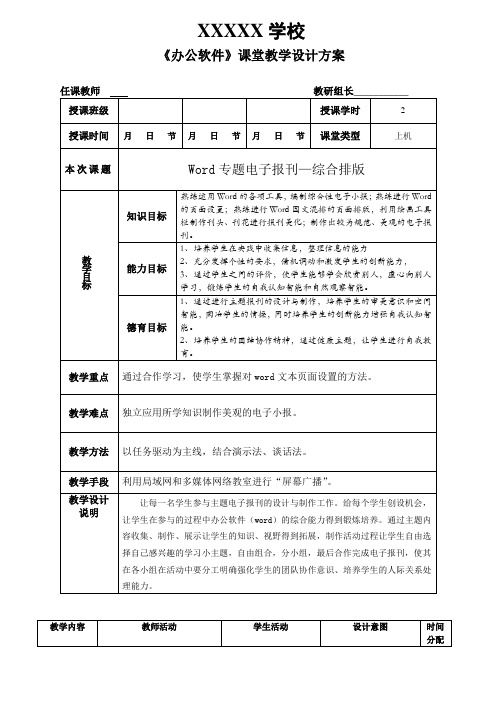
展示自己制作的完整作品,说出自己的设计思路及在制作中的心得,与同学共同交流。
同学间互相评价。
能客观、正确的评价,使学生更加准确的认识自己,帮助他们提高审美能力和自然观察智能,同时激发学生对办软课的兴趣
扩展训练
布置任务:学生制作一个有小印章的放假通知书。
学生可根据自己的理解互相来解决同学们提出的问题,共同体会发现学习的乐趣。
把课堂上发现的问题呈现给学生,让学生进行互助式的学习,增强自信心,提高学生自主学习的能力。
展示学生作品-刊花、刊头展示,强化技术要求,
强调技术要点:
1、页面设置:竖排或横排,页面宽窄要适中。2、文本框的运用――报刊内容通过文本框来排版定位3、在Word中制作艺术字、在自选图形来制作图片作为刊头、刊花,美化电子报刊作品。4、插入页脚页眉,输入电子报刊的相关信息。
学生独立完成十月宣传日电子报刊的制作,遇到问题可以求助身边的同学或者老师。
通过学生间对设计制作的作品交流,得到修改提和升的机会
提示帮助学生疏理设计思路。培养学生的自学能力
给每位学生提供独立思考和创作的机会,充分发挥学生的想象力和创造力,培养学生的自我认知智能、空间视觉智能。
展示作品-自我评价与互评相结合
能力目标
1、培养学生在实践中收集信息,整理信息的能力
2、充分发挥个性的要求,借机调动和激发学生的创新能力,
3、通过学生之间的评价,使学生能够学会欣赏别人,虚心向别人学习,锻炼学生的自我认知智能和自然观察智能。
德育目标
1、通过进行主题报刊的设计与制作,培养学生的审美意识和空间智能,陶冶学生的情操,同时培养学生的创新能力增强自我认知智能。
六年级上册信息技术课件-第4单元 设计3 电子报刊设计∣河大版

2
方法提示: (1)纸张大小设置为:A4纸,横向,上、下、左、右 边距各为2厘米。 (2)设置分栏效果:为了让版面更加整齐,便于人们 的阅读,可以使用“分栏”这种简捷的方法。
操作:将光标移动到需分栏的文字处,执行“格式”→“分栏”命令, 在“分栏”对话框中进行设置。
电子报刊设计
1 Part one
初级范例—《开心周刊》
样例
方法提示: (1)纸张大小设置为:A4纸,纵向,上、下、左、右边距各为2厘米。 (2)设置图片周围文字的环绕方式为“四周型环绕”,效果设置后的图 片与文字融为一体,既可以节约空间,又不影响阅读文字,版面会显得更 为活泼。
操作:选定图片后,在 “图片”对话框的“版式” 选项卡中或在“图片”工具 栏中设置其环绕方式为“四 周型环绕”。
(3)设置图片的水印效果:图片被设置为水印效果并 置于文字下方后,就不会遮挡文字了。
操作:选定图片后,单击“图片”工具栏中“图像 控制”按钮 ,在出现的选项中选择“水印”。
3 Part three
高级范例—《阳光少年》
样例
方法提示: (1)纸张大小设置为:A4纸,横纵向,上、下、左、 右边距各为2厘米。 (2)本报刊分为4版,具有统一的报头,整体风格统一。 (3)综合运用多种Word技巧。
优秀电子报刊设计评选:
给你印象最深
请根据实际情况给出评价,按A、B、C给出等级
刻的电子报刊 软件使用合理
个性鲜明
画面美观
信息充分
1
2
3
THE END
- 1、下载文档前请自行甄别文档内容的完整性,平台不提供额外的编辑、内容补充、找答案等附加服务。
- 2、"仅部分预览"的文档,不可在线预览部分如存在完整性等问题,可反馈申请退款(可完整预览的文档不适用该条件!)。
- 3、如文档侵犯您的权益,请联系客服反馈,我们会尽快为您处理(人工客服工作时间:9:00-18:30)。
• 设置图片格式:单击右键—设置对象 格式—版式—衬于文字下方
第二课时:
一丶插入文字与自选图形
• 插入文字素材 文件—打开—我的电脑—F盘电子报刊素材
• 设置字体: 宋体11号,行距1.5,重要字句加粗
行距1.5
插入自选图形,设置填充颜色
• 插入—图片—自选图形——基本形 状
用word制作电子报刊 六年级信息技术课_六
年级其它课程
如何运用word制作电 子报刊
教师:宋萍
一
份
艺
电
术
子
字
报
图片
用文本框添加的文字 刊 是 由
什
么
组
成
的
边框
文字
需
要
准
备
边框
图片
的 素
材
版面设计:
分为四个部分
打开word • 打开我的电脑 —F盘—新建
word—充颜色 • 插入艺术字—艺术字格式设置—四周型文字环绕 • 插入图片—图片格式设置—四周型文字环绕
谢谢
三丶设置图片格式:
点击图片—图片工具栏—文字环绕—衬于文字下方
文字环绕
设置图片格式:
右键点击图片—设置图片格式—版式—衬于文字下方
四丶将边框拖入文字中
• 文件—页面设置—纸张大小A4,纸张 方向纵向,页边距上下1.3cm,左右 2.5cm。
• 插入艺术字“运动会”—填充颜色, 大小,调整位置
名字.doc
页面设置:
设置电子报刊的方向与 大小—— 纸张大小A4 纸张方向纵向 页边距上下1.3cm 左右2.5cm
纸张大小—A4 纸张方向—纵向 页边距 上下—1.3cm 左右—2.5cm
开始第一部分:
一丶输入艺术字:
填充颜色;艺术字大小;调整位置
二丶插入边框素材:
插入—图片—来自文件—桌面—边框
• 左下角—自选图形—基本形状
填充颜色
三丶插入艺术字与图片
• 插入艺术字 • 艺术字格式设置—四周型
艺术字格式设置
• 插入图片 • 调整图片大小 • 图片格式设置—四周型
图片格式—— 四周型
调整图片标题位置 第二部分完成
• 插入文字素材—文件—打开—我的电脑 • 设置文字格式—宋体—11号加粗—行距 • 插入自选图形—插入—图片—自选图形——基本
